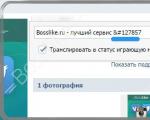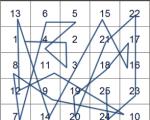Proč se mechanika neotevře? Řešení problému: jednotka se neotevře. Co dělat, když se disková jednotka na notebooku neotevře
Proč jednotka DVD na notebooku se systémem Windows 7 nefunguje a co mám v takových případech dělat?
Po experimentování s jednotkou jsem identifikoval pět nejčastějších důvodů, proč jednotka dvd nefunguje na notebooku se systémem Windows 7 (XP, 8).
Co dělat pro nápravu je popsáno pod každým z důvodů níže, samozřejmě nejsou vyloučeny další, ale to už jsou jednotlivé problémy.
POZOR: pokud stále nemůžete obnovit výkon disku, doporučuji řešení, které již mám
Důvod jedna
Na notebooku asus nebo jakémkoli jiném počítači s Windows 8 nebo Windows 7 (bez rozdílu) disk nefunguje, protože jeho pozemská cesta skončila (to se také stává).
To je poměrně rozsáhlá odpověď, ale také se stává, že náhrada je nezbytná. Je dobré, když to můžete odstranit a zkusit to na jiném počítači.
Co dělat? Kupte si nové a vyměňte je, dnes nejsou drahé asi za 15 dolarů. S výměnou nejsou žádné potíže a můžete to udělat sami.
Odstraňte několik šroubů a odpojte dva kabely. To je vše.
Důvod dva
Přestal fungovat disk na notebooku asus nebo acer (nezáleží na názvu, píšu to tak ze zvyku, mám tři vlastní asus a jeden acer) - přes BIOS.
Samotný disk je docela provozuschopný, ale Windows to nevidí. Je to prostě očividně zakázáno v BIOSu. Stalo se mi to jednou, na novém, právě koupeném.
Co dělat? Zadejte bios a povolte jednotku DVD. Obvykle se nachází naproti řádku CD-ROM. ZAPNUTO – ZAPNUTO.
Třetí důvod
Pokud jednotka přestane fungovat, může být příčinou samotný systém Windows. Systém to prostě nevidí.
To obvykle souvisí s ovladačem. Můžete je vidět ve správci zařízení. Jak to opravit?
Nainstalujte nové (správné) ovladače a ve správci zařízení a aktualizujte konfiguraci.
Čtvrtý důvod
Pohon nebude fungovat, pokud je okénko laseru () ucpané. Důvodem je nadměrná prašnost v pracovní místnosti.
Jak opravit? Otevřete mechaniku a vyčistěte ji obyčejnou vatou (namotanou kolem zápalky).
Pátý důvod
Laserová hlava selhala. Důvodů, proč se tak stalo, je mnoho.
Co dělat? Vyměňte, i když je lepší vyměnit disk s dutinou - laserová hlava je drahá (80% nákladů na jednotku)
Samozřejmě, že pět důvodů popsaných v tomto článku není zdaleka všechny možné možnosti, proč disk nefunguje.
Může to být nedostatek napájení a špatné kontakty na smyčkách a mnohem více.
Je velmi snadné tyto chyby opravit, pokud máte jiný disk - funkční (můžete jej odstranit z počítače přítele).
Pak je mnohem snazší zkontrolovat, který prvek ovlivnil výkon pohonu.
Případně nezapomeňte, že vždy můžete použít externí disk nebo flash disk - dnes jsou poměrně prostorné a usnadňují instalaci i operačních systémů.
Pouze pokud je obsah na DVD, pak se bez mechaniky neobejdete. Hodně štěstí.
Uplyne ještě pár let a výrobci už nebudou dodávat počítače a notebooky s CD a DVD mechanikami. A vlastně, proč jsou potřeba, když je stejně skoro nikdo nepoužívá? Tím ušetří peníze nejen výrobci, ale i kupujícímu. A pokud potřebujete disk, můžete si koupit externí napájený přes USB. Mezitím většina uživatelů, kteří si zakoupili svůj počítač před několika lety, pravděpodobně má diskovou jednotku. Toto zařízení může být velmi rozmarné - často ho nechcete otevřít. Jak to otevřít? Existuje několik účinných způsobů.
- Nejprve stiskněte tlačítko otevření disku umístěné přímo na zařízení. Velmi často pomůže několik kliknutí za sebou.
- V případě, že výše uvedená možnost nechce fungovat, zkuste problém vyřešit pomocí operačního systému. Chcete-li to provést, otevřete sekci "Počítač", přesuňte kurzor myši na jednotku, klepněte pravým tlačítkem myši a vyberte "Vysunout". Tato metoda funguje velmi často.
- Zkuste vypnout počítač. Prostě to vypněte, ne restartujte! Počkejte minutu a poté restartujte počítač. Pokud se zařízení jednoduše zavěsilo, tak po vypnutí PC bude pravděpodobně pracovat na plný výkon.
- Nepomohlo? Je to škoda. Můžete zkusit nainstalovat speciální program, který zavře a otevře disk pomocí softwaru. Nicméně to nedává moc smysl. Podle některých očitých svědků navíc takové programy často používají hackeři vtipálků, kteří si pomocí vzdáleného přístupu mohou hrát s vaším diskem. Souhlas, ne každému se to bude líbit.
- Představme si, že v mechanice uvízl pro vás nesmírně důležitý disk. Nebo se prostě roztříštila na malé úlomky – na tom v tomto případě nezáleží. Důležité je, že je třeba získat disk. Budete potřebovat tenký kovový drát, kancelářskou sponku nebo nejběžnější jehlu. Vedle tlačítka pro uvolnění pohonu je malý malý otvor – na jeho těle je pouze jeden, takže rozhodně nemůžete udělat chybu. Zapíchněte do něj jehlu, dokud se pohon mírně neotevře. Poté jej vytáhneme rukama a vyjmeme náš disk. Poté disk zavřeme, restartujeme počítač a podíváme se na jeho výkon.

- Můžete také rozebrat systémovou jednotku a zjistit, zda se odpojuje kabel vedoucí k jednotce. Možná je problém s ním.
- Pokud vše ostatní selže, stačí navštívit servisní středisko. Zde však začíná legrace – některé firmy odmítají opravovat disky, zatímco opravy v jiných firmách stojí takovou sumu, že by bylo jednodušší koupit více nových disků najednou. Jejich cena, mimochodem, začíná od 500 rublů.
Pokud máte své vlastní nápady na téma článku, určitě nám o nich řekněte prostřednictvím komentářů!
Počítač velmi často nemá dostatek paměti k uložení všech nashromážděných informací. S naplněním pevného disku se stává nutností přenášet data na jiná média. Flash disky jsou drahé, ale disky ve srovnání s nimi stojí cent.
Ale i zde mohou nastat problémy, disky mohou náhle přestat číst vaše mechanika. Tento článek vám řekne o možných příčinách poruchy a pomůže vám problém vyřešit.
Proč jednotka přestala číst disky?
Důvodů může být mnoho, od problémů s diskem až po úplné selhání jednotky. Všechny příčiny však lze rozdělit do dvou kategorií, hardwarové a softwarové problémy.
Problémy s hardwarem souvisí s problémy s hardwarem. Do této kategorie spadají následující problémy:
- Důvodem může být samotný disk, jeho zhoršení může být tak silné, že jej žádná disková jednotka nedokáže přečíst.
- Jednotka může přestat přijímat disky kvůli jejich znečištění. Po celou dobu práce se uvnitř počítače hromadí velké množství prachu, který se může dostat do mechaniky a usadit se na čtecí hlavě.
- Výkon zařízení ovlivní i odchozí propojovací vodiče.
Toto jsou nejčastější hardwarové problémy, které lze určit, které z nich vedly k selhání, pouze „chirurgickými“ prostředky, to znamená, že se musíte dostat do systémové jednotky.
Diagnostika softwarových problémů je mnohem jednodušší. Pokud se problémy objevily po instalaci jakéhokoli softwaru, pak můžeme mluvit o nekompatibilitě softwaru.
Řešení hardwarových problémů čtení disků.
Vaše jednotka nečte disky? Nespěchejte ho vyhodit a běžte si koupit nový. Nejprve zkontrolujte stav disku vloženého do jednotky, pokud je ve špatném stavu, může být důvodem poškozený disk, nikoli jednotka. Vyjměte disk z jednotky a zkontrolujte, zda na něm nejsou škrábance a oděrky.
Pokud je s diskem vše v pořádku, pokračujeme dál. Vyplatí se otestovat mechaniku na dalších discích různých typů: CD, DVD a malých miniCD. Pro test se doporučuje použít nejnovější disky.
Nezapomeňte na další hardwarové problémy, otevřete kryt systémové jednotky a pečlivě zkontrolujte propojení disku a základní desky propojovacími kabely. Pokud není patrné žádné poškození, zkuste disk připojit pomocí jiných dostupných kabelů. A jako prevenci očistěte disk od prachu a nečistot. To lze provést pomocí speciálních disků.
Existuje ještě jeden způsob čištění čtecí hlavy, ale tato možnost je pro zkušenější a sebevědomější uživatele. Tato metoda spočívá v rozebrání pohonu a vyčištění laseru vodou nebo kvalitním benzínem. K čištění laseru nikdy nepoužívejte kolínskou vodu a jiné kapaliny obsahující alkohol ani aceton. Jejich použití povede ke katastrofálním výsledkům.
Vyčistili jste mechaniku, zkontrolovali její výkon na jiných discích a zkusili ji zprovoznit pomocí jiných kabelů, ale stále odmítá číst disky? Nebuď naštvaná. Můžete přejít k řešení možných softwarových problémů a všechny výše uvedené akce považovat za přípravné.
Řešení softwarových problémů čtení disků.
Pokud se ukáže, že problém není z hardwarových důvodů, zapamatujte si, co jste s počítačem dělali dříve, co jste nainstalovali, co jste změnili a odstranili. Protože jste možná omylem smazali nebo změnili soubory nezbytné pro fungování jednotky.
Chcete-li to opravit, budete muset přeinstalovat ovladače zařízení potřebné pro normální a správné fungování zařízení v systému. Neodpovídající nebo chybné ovladače mohou způsobit, že jednotka nedokáže číst disky.
Kromě toho můžete disk odpojit pomocí operačního systému a poté jej znovu připojit. U Windows se to provádí ve vlastnostech systému.
Okno Můj počítač
V zobrazeném okně klikněte na Správce zařízení.
Okno Vlastnosti systému
Správce vyhledá váš disk a poté jej smaže.
Odebrání zařízení
Po odebrání zařízení musíte restartovat počítač, aby systém mohl disk znovu detekovat a automaticky pro něj nainstalovat příslušný software, tedy ovladače.
Často je příčinou toho, že disk nefunguje správně, software třetí strany nainstalovaný k emulaci virtuálních jednotek. Mezi tyto programy patří: DAEMON-Tools, Alcohol 120% atd. Všechny tyto programy mohou způsobit poruchu vašeho disku. Máte-li tyto programy v počítači, odeberte je jeden po druhém a po každém odebrání disk otestujte.
K odinstalaci můžete použít program CCleaner, ten nejen odstraní programy z počítače, ale také vyčistí systém od nepotřebných souborů a systémových záznamů, které zbyly po odinstalaci softwaru. Proces čištění systémových záznamů se nazývá čištění registru.
V praxi se vyskytly případy, kdy řešením problému bylo flashování zařízení. Tato akce však může vést k úplnému selhání pohonu. Než tedy přistoupíte k těmto opatřením, důrazně doporučujeme přečíst si následující odstavec.
Řešení problému pomocí programu Microsoft Fixit
Někdy po další přeinstalaci operačního systému Windows jednotka přestane otevírat pouze disky DVD, zatímco disky CD se stále otevírají normálně.
To také neznamená, že disk "umřel", protože před reinstalací fungoval správně. A co je nejdůležitější, tento problém je vyřešen pomocí bezplatného a efektivního programu MicrosoftFixit.dvd.Run. Program si můžete stáhnout z odkazu:
Okno stahování
Okno instalace programu
Okno pro odstraňování problémů
Okno pro výběr zařízení, které má být opraveno
Výzva k vložení disku
Okno s výsledky odstraňování problémů
Poté se otevře okno s obsahem média nebo se otevře dialogové okno s několika možnostmi pro práci s diskem. Pokud se nic z výše uvedeného nestalo, otevřete disk ručně pomocí zástupce Tento počítač. Program MicrosoftFixit tak snadno řeší problém se selháním čtení DVD nebo CD disků.
A pokud to nepomůže, můžete již přemýšlet o nákupu nového disku. Pro lepší pochopení a optimální výběr nového pohonu se doporučuje poradit se s odborníky.
Závěr
Po přečtení tohoto článku budete mít možnost pokusit se vyřešit problémy s diskem vlastními silami, nejprve s vyloučením možných hardwarových příčin a poté softwarových. Pomocí metod uvedených v tomto článku. Je třeba si uvědomit, že autokorekce může skončit špatnými výsledky, proto byste neměli zanedbávat pomoc kvalifikovaných odborníků.
Pokud vaše mechanika nepřehrává disky, nespěchejte s pořízením nového! Disky se nemusí přehrávat z různých důvodů. Možná problém vůbec není ve vadném disku. Pokud jednotka DVD stále selže, existuje mnoho způsobů, jak ji vrátit do provozní kapacity. Níže se podíváme na tyto metody a také vám řekneme, jak můžete přehrávat poškrábané disky.
Určení povahy problému
Nejprve byste měli zjistit povahu poruchy. Šek: vaše jednotka nečte všechny disky nebo jen některé z nich. Pokud se v jednotce přehrávají některé disky, problém je v hardwaru. Pokud nevidí žádné disky, může dojít k poruše softwaru.Nejprve byste se měli pokusit obnovit disk odstraněním softwarových omezení. S různými poruchami v provozu operačního systému jednotky často odmítají přehrávat a nahrávat disky.
Softwarové řešení problému s přehráváním disku
Pamatujete si, jaké hry a programy jste v poslední době nainstalovali do počítače? Po instalaci správců virtuálních disků se mohou objevit problémy s přehráváním disků (Daemon Tools, Alcohol 120%, atd.). Výše uvedený problém se také může objevit po instalaci her, které si pro vlastní potřeby vytvářejí virtuální disky, které mohou vzájemně kolidovat. Někdy jednotka po instalaci přestane vidět disky Nero- program určený k vypalování disků.Abyste se ujistili, že důvod je v nainstalovaném softwaru, měli byste tyto programy odebrat. Pokud odstranění programů nepřineslo výsledky, proveďte obnovení systému do okamžiku, kdy disk stále fungoval.
Pokud mechanika funguje, snažíme se nainstalovat další verze vzdálených programů, které nebudou překážet při čtení disků. Veškerý nepotřebný software by měl být z počítačového zařízení odstraněn.
Dalším důvodem problémů s jednotkou DVD může být závada ovladače. Chcete-li tento problém vyřešit, musíte vstoupit do "Správce zařízení". Dostat se do správce zařízení", nejprve musíte jít do " Kontrolní panel a poté přejděte na kartu Systém". Nebo můžete použít klávesovou zkratku " vyhrát+pauza“ a poté vyberte „Správce zařízení“.

Po odebrání výše zmíněného softwaru mohou ve správci zařízení zůstat virtuální disky, které je nutné smazat pravým tlačítkem myši přes nabídku, poté restartovat počítač a podívat se na výsledek.
- Přejděte do nabídky "Zobrazit" a vyberte "Zobrazit skrytá zařízení";
- Najděte ovladač "SPTD" ve stromu zařízení mezi "Non Plug and Play Device Drivers";
- Po odebrání ovladače restartujte počítač.
Pokud problém není vyřešen:
- Najděte mezi "IDE ATA / ATAPI controllers" řadič, ke kterému je váš disk připojen. K tomu je třeba postupně otevřít každý kanál a zkontrolovat "Typ zařízení".
- Naproti možnosti „Povolit DMA“ zaškrtněte políčko (pokud tam bylo zaškrtnutí, odstraňte jej, restartujte počítač a poté jej znovu nainstalujte).
- Toto je často jediný možný způsob, jak zprovoznit jednotku DVD ve Windows 7.

Pokud vše ostatní selže, zkuste otevřít svůj disk ve Správci zařízení a podívejte se, který z nich je uveden v jeho nastavení „Region DVD“. Pokud není oblast vybrána, nic neměňte, a pokud je určena levá oblast, změňte ji na svou vlastní. Pamatujte, že region můžete změnit pouze pětkrát!
Co dělat, když je hardware vadný?
Prvním krokem je výměna kabelu měniče za známý dobrý a také výměna napájecí zástrčky.Příčina poruchy může souviset s nahromaděním prachu na laserové hlavě. Po rozebrání diskové jednotky VELICE OPATRNÝ očistěte oko laseru od prachu pomocí ušní tyčinky namočené v čištěném benzínu nebo vodě.
Aby nedošlo k rozebrání jednotky DVD, můžete použít speciální čisticí disk. Štětce nalepené na takovém kotouči vyčistí hlavu laseru od prachu. Uvědomte si však, že příliš tuhé kartáčky mohou poškodit hlavu laseru, proto před použitím zkontrolujte, zda jsou dostatečně pružné.

Pomocí plechovky se stlačeným vzduchem můžete zkusit profouknout vnitřek jednotky přes otevřený zásobník. Pomoci může také aktualizace firmwaru disku. Nový firmware si můžete stáhnout z webu výrobce DVD mechaniky. Přísně dodržujte pokyny pro instalaci firmwaru.
Důvodem, proč jednotka nepřehrává disky, může být mrtvý laser. Při takovém zhroucení nemusí být DVD disky čteny a CD mohou být čteny dobře a naopak, protože pro čtení každého typu disku je k dispozici samostatný laser. Pokud vám nic z výše uvedeného nepomohlo, váš disk s největší pravděpodobností zcela vyčerpal svůj zdroj, a proto musí být vyměněn. Nebojte se, disky jsou v dnešní době levné.
Jak můžete přečíst špatný disk?
Jsou situace, kdy mechanika funguje, ale disk se nepřehraje, protože na jeho povrchu jsou škrábance. Zkuste poškrábaný disk nejprve obrousit měkkým hadříkem. Kotouč je nutné brousit od středu směrem k jeho okrajům. To vám umožní vybrousit na jeho povrchu podélné rýhy, které se shodují s kolejemi, a proto jsou nejnebezpečnější. Na odizolování kotoučů jsou k dispozici speciální nástroje, které jsou však málo použitelné, ruční broušení je mnohem pohodlnější.Pro čtení špatných disků existuje řada speciálních programů, například bezplatných nebo placených. Všechny tyto programy se opakovaně pokoušejí číst chybný sektor a používají k tomu různé parametry. Pokud tyto pokusy selžou, jednoduše se přesunou dál a tento sektor přeskočí. Použití této metody vám umožní uložit co nejvíce informací. U video a audio souborů se ztráta obvykle obejde bez povšimnutí.
Doufáme, že výše uvedené informace vám pomohou ušetřit peníze za nákup nové jednotky nebo hledání řešení, jak vaše jednotka DVD nerozpozná disky.
Dobrý den milí čtenáři. V poslední době jsme často hovořili o různých softwarových problémech a jejich řešení. Nyní věnujme trochu pozornosti vnitřnímu hardwaru počítače, jako je CD\DVD mechanika.
Navzdory obrovské oblibě flash disků zůstává toto zařízení stále velmi oblíbené a dodnes jej využívá obrovské množství lidí. Osobně, s nebo nějakým jiným systémem, používám pouze CD mechaniku a ve vzácných případech používám svůj .
Někteří uživatelé však mají časem takový problém, že se disk jednoduše přestane otevírat nebo nijak nereaguje na stisknutí vysunovacího tlačítka. Zpravidla se tento problém vyskytuje především u starších počítačů nebo notebooků starších 5 let. Tato porucha může mít mnoho příčin, například: tlačítko vysunutí přestalo fungovat, pás se natáhl, elektromotor se zlomil.
Ale teď ukážu, kolika alternativními způsoby můžete otevřít CD \ DVD-ROM a uvíznout tam disk.
Ach ano, málem bych zapomněl. Tento návod je vhodný i pro ty uživatele, kteří po vypnutí počítače zapomněli vyjmout disk z mechaniky. A abyste jej znovu nezapnuli, můžete jednoduše použít alternativní způsob fyzického vysunutí CD. Já třeba tyhle disky vždycky zapomenu a hlavně je vyndám, když je počítač vypnutý.
Dobře, podívejme se, co lze udělat, pokud se CD-ROM neotevře.
Otevření nefunkční jednotky CD
Máme pro vás tedy několik tipů:
- Pokud se po stisknutí tlačítka umístěného přímo na jednotce CD nic nestane, je s největší pravděpodobností příčinou problému. Proto z operačního systému přejdeme na " Můj počítač“ a již zde po vyvolání kontextové nabídky jednotky vyberte položku „Extrahovat“. Co způsobí, že se otevře, když je opravdu celá porucha pouze v tlačítku.
 V opačném případě, pokud po stisknutí tlačítka pro vysunutí přihrádky začne blikat indikátor nebo se objeví charakteristický zvuk pokusu o otevření jednotky, musíte určitě přejít k dalšímu kroku. Protože jakékoli zvukové a světelné efekty znamenají, že tlačítko je plně funkční.
V opačném případě, pokud po stisknutí tlačítka pro vysunutí přihrádky začne blikat indikátor nebo se objeví charakteristický zvuk pokusu o otevření jednotky, musíte určitě přejít k dalšímu kroku. Protože jakékoli zvukové a světelné efekty znamenají, že tlačítko je plně funkční. - Ve druhé možnosti otevřeme náš CD_ROM pomocí nouzového otevření. Naprosto u všech modelů CD mechanik musí být na předním panelu malý otvor, který je určen pro nouzové otevření mechaniky v případě poruchy nebo poruchy zařízení. Vše, co se od nás vyžaduje, je vzít nějaký tenký předmět, například narovnanou kancelářskou sponku nebo jehlu, a zasunout ji do tohoto otvoru mírným tlakem, dokud se nezastaví.
 V důsledku toho by se měla miska vysunout z pouzdra o několik mm. Nyní ručně vyjměte zásobník, dokud není zcela otevřený.
V důsledku toho by se měla miska vysunout z pouzdra o několik mm. Nyní ručně vyjměte zásobník, dokud není zcela otevřený.  Za sebe doporučuji to udělat s vypnutým počítačem. Protože stejně jako v mé praxi se vyskytla spousta případů, že při vyjímání disku v okamžiku rotace došlo k úplnému poškrábání jeho povrchu, načež byl disk jednoduše odeslán do urny.
Za sebe doporučuji to udělat s vypnutým počítačem. Protože stejně jako v mé praxi se vyskytla spousta případů, že při vyjímání disku v okamžiku rotace došlo k úplnému poškrábání jeho povrchu, načež byl disk jednoduše odeslán do urny. - Notebooky mají také takové díry. A všechny kroky extrakce jsou totožné s těmi, které jsem popsal ve druhém odstavci.

- No a nakonec nejextrémnější možností je rozebrat skříň CD mechaniky. Ve skutečnosti je to mnohem jednodušší, než se zdá, celá demontáž spočívá v tom, že budete muset odšroubovat několik šroubů a odstranit dva plastové panely. Pro začátek tedy odstraňte přední část samotného zásobníku. Pomocí druhé položky otevřeme CD-ROM a rozložíme tři západky a sejmeme panel.
 Dále vezměte malý šroubovák a odpojte hlavní přední část jednotky. K tomu nám stačí vymáčknout pár plastových západek, které jsou na pouzdru. Já jsem je měl například tři, dva po stranách a jeden na dně víka.
Dále vezměte malý šroubovák a odpojte hlavní přední část jednotky. K tomu nám stačí vymáčknout pár plastových západek, které jsou na pouzdru. Já jsem je měl například tři, dva po stranách a jeden na dně víka.  Nyní, po odstranění všech plastových prvků, odšroubujte čtyři malé šrouby.
Nyní, po odstranění všech plastových prvků, odšroubujte čtyři malé šrouby.  Dále opatrně, bez vynaložení velkého úsilí, uvolníme jednotku z kovového pouzdra a vyjmeme zbývající disk.
Dále opatrně, bez vynaložení velkého úsilí, uvolníme jednotku z kovového pouzdra a vyjmeme zbývající disk.  Při této příležitosti můžete vyčistit hnací mechanismy od prachu. A také zkuste připojit CD-ROM k počítači v rozloženém stavu. Pokud se situace opakuje a stále se neotevře, tak nejprve zkontrolujte, zda je pás v pořádku, protože nejčastější příčinou je jeho poškození. Pokud je natažený nebo natržený, jednoduše jej vyměňte a možná se tím obnoví funkčnost vašeho disku.
Při této příležitosti můžete vyčistit hnací mechanismy od prachu. A také zkuste připojit CD-ROM k počítači v rozloženém stavu. Pokud se situace opakuje a stále se neotevře, tak nejprve zkontrolujte, zda je pás v pořádku, protože nejčastější příčinou je jeho poškození. Pokud je natažený nebo natržený, jednoduše jej vyměňte a možná se tím obnoví funkčnost vašeho disku.  Věnujte pozornost také tomu, zda elektromotor funguje při připojení napájení. Pokud ne, můžete hned říct, že je všechno smutné a disk bude nutné dopravit do servisního střediska. Při současných cenách je ale snazší koupit nový než opravit starou, takže si sami rozmyslete, co je pro vás výhodné. Při montáži provádíme stejné kroky, pouze v opačném pořadí.
Věnujte pozornost také tomu, zda elektromotor funguje při připojení napájení. Pokud ne, můžete hned říct, že je všechno smutné a disk bude nutné dopravit do servisního střediska. Při současných cenách je ale snazší koupit nový než opravit starou, takže si sami rozmyslete, co je pro vás výhodné. Při montáži provádíme stejné kroky, pouze v opačném pořadí.
Pomocí jedné z těchto metod budete zjevně schopni otevřít poškozený CD-ROM a uvíznout tam disk. Nebo možná někteří pomocí čtvrtého odstavce budou schopni obnovit jeho funkční stav. Ale pokud máte nějaké dotazy, zanechte je v komentářích a já se vám určitě pokusím pomoci.